
Innholdsfortegnelse:
- Forfatter John Day [email protected].
- Public 2024-01-30 11:20.
- Sist endret 2025-01-23 15:02.

Dette prosjektet var for 'Creative Electronics', en Beng Electronics Engineering-modul ved University of Málaga, School of Telecommunications (https://www.uma.es/etsi-de-telecomunicacion/).
Prosjektet vårt består av simulering av en arkademaskin fra 80 -tallet. Vi har valgt et spill som er ganske populært i dag, ofte kjent som 'stabler'.
Målet med spillet er å lage et tårn som når toppen. Vi starter med å etablere tårnets base, og deretter vil vi ha blokker som beveger seg fra den ene siden til den andre. Spillet venter på at vi skal trykke på knappen for å stable blokken på toppen av tårnet som er dannet så langt. Så hvis du justerer det perfekt vil det ikke være noe problem, men hvis du ikke gjør det, blir blokken kuttet ut, noe som gjør det enda vanskeligere.
Rekvisita:
-Metalltråd
- Arduino Mega 2560
- Neopixel matriz
- Høyttaler
- Fire knapper
- 5V 5A strømforsyning
- En bryter
- Tre
- En boret tallerken
- En kondensator på 1000 uF -verdi
- En motstand av verdi 470 Ω
Trinn 1: Trinn 1: Programvare
For å utvikle spillet vårt måtte vi installere Neopixel -bibliotekene, for å kontrollere skjermen, LiquidCrystal (fra AdaFruit), wire og TimerOne.
De grunnleggende funksjonene er:
Adafruit_NeoPixel matriz = Adafruit_NeoPixel (256, LED_PIN, NEO_GRB + NEO_KHZ800);
- matriz.begin (): Initialiserer matrisen
- matriz.clear (): setter alle lysdioder til 0. Du trenger et show () for å oppdatere matrisen.
- matriz.show (): slår på lysdiodene som er konfigurert og slår av de som er på 0.
- matriz.setPixelColor (posisjonens nummer, R, G, B): konfigurerer boksen for den tildelte fargen. (R, G, B går fra 0 til 255. Med 0 som er av).
- matriz.setBrightness (BRIGHTNESS): konfigurerer lysstyrken. En verdi på 20 er normalt tilstrekkelig.
Du kan laste ned koden her
Hvis du har spørsmål, la dem stå i kommentarene, så svarer jeg dem gjerne.
Trinn 2: Trinn 2: Maskinvare - Tilkobling

Her er tilkoblingen som trengs for å bruke neopikselmatrisen trygt.
Når det gjelder høyttaleren, vil det være tilstrekkelig å koble den mellom hvilken som helst PWM -utgang og jord. For MEGA er disse utgangene fra pin nummer 2 til 13.
Siden hver knapp fungerer ved hjelp av avbrudd, må de kobles til pinne 2, 3, 18, 19, som er av de 6 avbruddene som er tilgjengelige på MEGA -kortet. Vi vil reservere pinne 20 og 21 for LCD -skjermen
For LCD -skjermen har vi en mikrokontroller som krever VCC-, GND-, SDA- og SCL -tilkoblinger. De to siste er plassert på henholdsvis pinne 20 og 21.
Trinn 3: Trinn 3: Maskinvare - boks
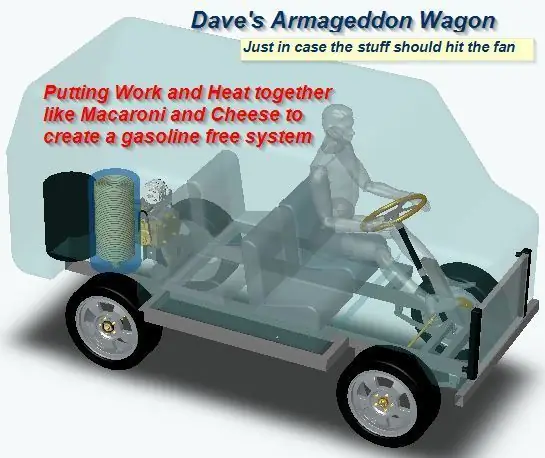

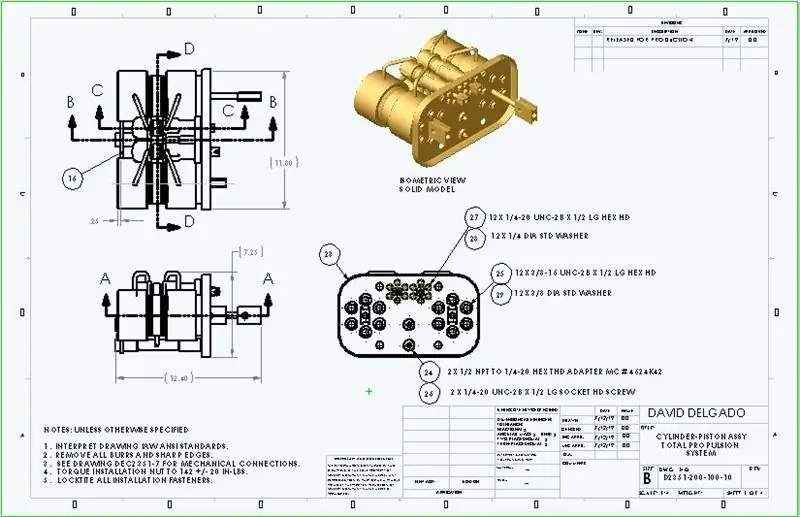
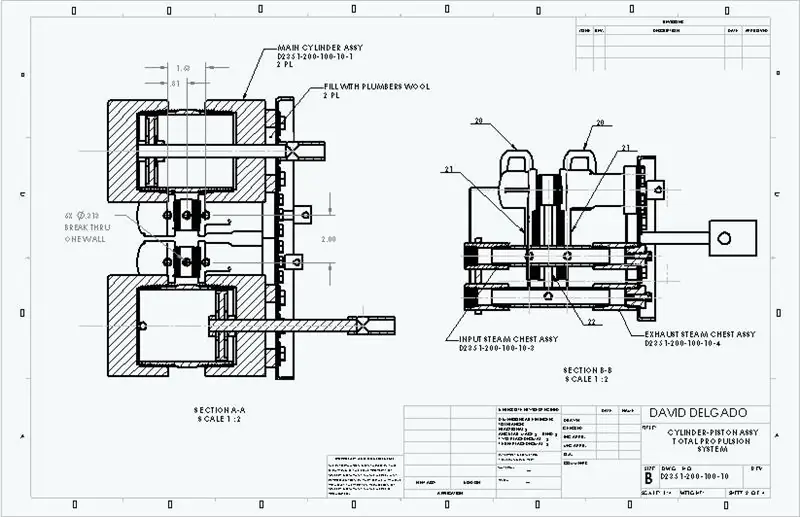
For utarbeidelsen av boksen vår bestemte vi oss for å lage den med tre, siden vi hadde ressurser og verktøy for å gjøre det, men du kan bruke materialet du vil ha, for eksempel 3D -utskrift.
Først og strategisk designet vi boksen med store dimensjoner, med sikte på å gi et større visuelt inntrykk og ha plass hvis vi vil utvide boksen på et tidspunkt, eller hvis vi vil legge til flere funksjoner.
På denne måten bestemte vi oss for å lage en struktur for esken med trelister, komprimert sammen med en spiker og silikonpistol. Formen vi ga til lamelstrukturen er som følger:
På denne måten lager vi boksen vår og gir den en struktur med hull, disse hullene er dekket med treplater, vi fester dem til strukturen på samme måte, med silikon og en spikerpistol.
Disse arkene må være permeable siden de skal males senere, og de må ha målingene av hullene igjen i esken. På samme måte har vi delt baksiden av esken i to deler slik at den øvre delen kan løsnes fra strukturen for å håndtere de elektroniske komponentene inni.
På den annen side har den fremre delen av boksen 3 hull for å sette kablene til matrisen, og kontrollpanelet er installert, som de aktuelle hullene er laget for installasjon av komponentene.
Hullene i kontrollpanelet er laget med en 14 gauge bit, så de er enkle å lage hvis du har verktøyene, det samme er hullene på forsiden for installasjon av dysen.
Vi gjør også et nytt snitt på forsiden for LCD -skjermen og et annet på nedre del av kontakten som gir strøm til strømforsyningen:
På den annen side gir vi også boksen en høyttaler, så vi lager noen små snitt på siden og limer høyttaleren på esken med silikon.
Når høyttaleren er limt og hullene og installasjonen av frontpanelet er fullført, fortsetter vi med å male boksen. I vår modell har vi ikke malt frontpanelet, men designet er gratis.
For å male esken har vi kjøpt to bokser med spraymaling, svart og sølv for å lage topplinjen og logoen.
Til å begynne med malte vi hele esken svart og deretter retusjerte vi den med sølvmaling, for eksempel logoen, som vi hentet fra et ark papir som kuttet ut bildet vi ønsket å oppnå ved å skrive det ut fra datamaskinen.
For stripen bruker vi tape på sidene for å få malingen til å bare male sidene vi ønsker. Til slutt ville esken passe til formen:
Trinn 4: Trinn 4: Boret tallerken

De nødvendige komponentene for riktig bruk av settet er inkludert i en boret plate. Komponentene er kondensatoren og motstanden nevnt ovenfor, samt jord- og strømtilkoblinger mellom strømforsyningen, Arduino og neopikselmatrisen.
Anbefalt:
Arduino bilvarslingssystem for omvendt parkering - Trinn for trinn: 4 trinn

Arduino Car Reverse Parking Alert System | Trinn for trinn: I dette prosjektet skal jeg designe en enkel Arduino Car Reverse Parking Sensor Circuit ved hjelp av Arduino UNO og HC-SR04 Ultrasonic Sensor. Dette Arduino -baserte bilreverseringssystemet kan brukes til autonom navigasjon, robotavstand og andre områder
Trinn for trinn PC -bygging: 9 trinn

Steg for trinn PC -bygging: Rekvisita: Maskinvare: HovedkortCPU & CPU -kjøler PSU (strømforsyningsenhet) Lagring (HDD/SSD) RAMGPU (ikke nødvendig) CaseTools: Skrutrekker ESD -armbånd/mathermal pasta m/applikator
Tre høyttalerkretser -- Trinn-for-trinn opplæring: 3 trinn

Tre høyttalerkretser || Trinn-for-trinn opplæring: Høyttalerkretsen styrker lydsignalene som mottas fra miljøet til MIC og sender den til høyttaleren der forsterket lyd produseres. Her vil jeg vise deg tre forskjellige måter å lage denne høyttalerkretsen på:
RC -sporet robot ved hjelp av Arduino - Trinn for trinn: 3 trinn

RC -sporet robot ved bruk av Arduino - Steg for trinn: Hei folkens, jeg er tilbake med et annet kult Robot -chassis fra BangGood. Håper du har gått gjennom våre tidligere prosjekter - Spinel Crux V1 - Gesture Controlled Robot, Spinel Crux L2 - Arduino Pick and Place Robot with Robotic Arms og The Badland Braw
Hvordan lage et nettsted (en trinn-for-trinn-guide): 4 trinn

Hvordan lage et nettsted (en trinn-for-trinn-guide): I denne veiledningen vil jeg vise deg hvordan de fleste webutviklere bygger nettstedene sine og hvordan du kan unngå dyre nettstedbyggere som ofte er for begrenset til et større nettsted. hjelpe deg med å unngå noen feil som jeg gjorde da jeg begynte
